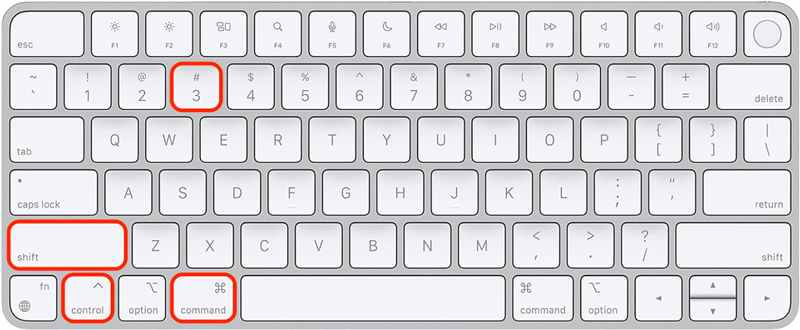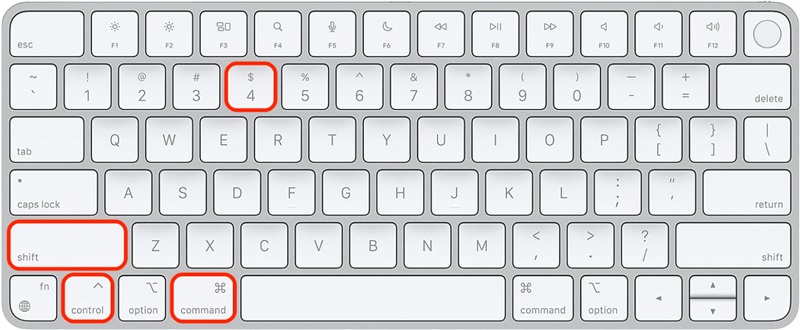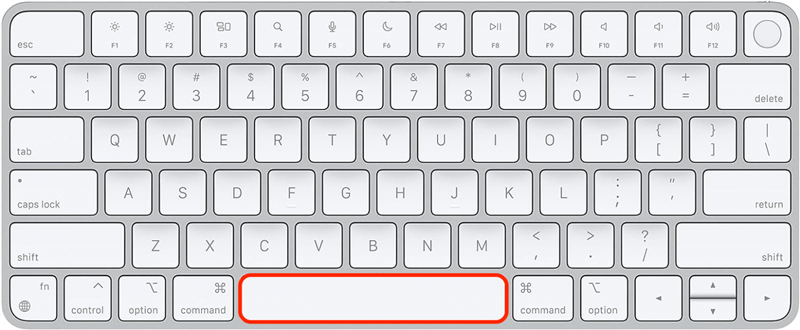Mac- ზე ეკრანის კადრების გადაღება სასარგებლო უნარია, ხოლო მათ პირდაპირ ბუფერზე გადასვლა შეგიძლიათ დაზოგოთ ბევრი დრო. გამოტოვეთ თქვენი სკრინშოტის ადგილმდებარეობის ძებნა და ავტომატურად დააკოპირეთ იგი, შემდეგ პირდაპირ გადახვიდეთ კლავიატურაზე მარტივი მალსახმობით. შეგიძლიათ გადაიღოთ მთელი ეკრანი, მისი ნაწილი, ან უბრალოდ აპლიკაციის ფანჯარა.
სამი MacOS ეკრანიზაციიდან-ჩაკეტვის კლავიშების მალსახმობი
გასულ სტატიებში, ჩვენ გავაფართოვეთ , თუ როგორ უნდა გამოვიყენოთ ეკრანზე Mac- ზე , მაგრამ ამ კლავიშების მალსახმობები დაამატებენ ეკრანის ანაბეჭდის ავტომატურად კოპირების ნაბიჯს თქვენს ბუფერში. თუ თქვენ გაქვთ მოწყობილობა, რომელიც უნივერსალური ბუფერით არის დაკავშირებული, შეგიძლიათ ეკრანის ანაბეჭდის ჩასმა პირდაპირ სხვა Apple მოწყობილობაზე. სამივე კლავიშის მალსახმობი მოითხოვს, რომ დააჭიროთ ბრძანებას, კონტროლს და ცვლის კლავიშებს, შემდეგ კი შეგიძლიათ დააჭიროთ კიდევ ერთ კლავიშს, იმისდა მიხედვით თუ გსურთ გადაიღოთ მთელი ეკრანი , ეკრანის კონკრეტული ნაწილი ან ინდივიდუალური აპლიკაციის ფანჯარა.
როგორ ეკრანზე აითვისეთ Mac (სრული ეკრანი) და კოპირება ბუფერში
აქ მოცემულია, თუ როგორ უნდა სკრინშოტი Mac- ზე და ავტომატურად დააკოპიროთ სრული ეკრანის გადაღება თქვენს ბუფერში:
 აღმოაჩინეთ თქვენი iPhone– ის ფარული თვისებები მიიღეთ ყოველდღიური წვერი (ეკრანის ანაბეჭდები და მკაფიო ინსტრუქციები), ასე რომ თქვენ შეგიძლიათ დაეუფლოთ თქვენს iPhone- ს დღეში მხოლოდ ერთ წუთში.
აღმოაჩინეთ თქვენი iPhone– ის ფარული თვისებები მიიღეთ ყოველდღიური წვერი (ეკრანის ანაბეჭდები და მკაფიო ინსტრუქციები), ასე რომ თქვენ შეგიძლიათ დაეუფლოთ თქვენს iPhone- ს დღეში მხოლოდ ერთ წუთში.
- ერთდროულად დააჭირეთ ბრძანებას , კონტროლს , ცვლას და ნომერ 3 კლავიშს.

- ახლა, თქვენ შეგიძლიათ ჩასვით ეს სრული ეკრანის ეკრანის ანაბეჭდი ნებისმიერ თავსებადი აპლიკაციით ან თუნდაც Apple მოწყობილობაში უნივერსალური კლავიატურის საშუალებით.
პრო წვერი
თქვენ შეგიძლიათ შეამოწმოთ თქვენი Mac- ის ბუფერის შინაარსი, გახსნათ Finder აპლიკაცია, შეარჩიოთ რედაქტირება და დააჭირეთ შოუს ბუფერას.
კლავიატურა მალსახმობი MAC ეკრანის არჩეული ნაწილის ეკრანის ანაბეჭდისათვის
თუ გსურთ ეკრანის მხოლოდ ნაწილი თქვენი MAC ეკრანის ნაწილი და ეს ავტომატურად გადაწერეთ თქვენს ბუფერზე:
- დააჭირეთ ბრძანებას , კონტროლს , ცვლას და ნომერ 4 კლავიშს ერთდროულად.

- ახლა, თქვენ შეგიძლიათ ჩასვით ეს ნაწილობრივი ეკრანის ეკრანის ანაბეჭდი ნებისმიერ თავსებადი აპლიკაციაში ან თუნდაც Apple მოწყობილობაში უნივერსალური კლავიატურის საშუალებით.
ეს ასევე ცნობილია როგორც Mac ეკრანის ბეჭდვის ბრძანება, მაგრამ დამატებითი ასლის ნაბიჯით. ზოგი მომხმარებელი ამას მოიხსენიებს, როგორც Snipping Tool Mac. მეტი Apple მოწყობილობის რჩევებისთვის, შეამოწმეთ ჩვენი უფასო დღის ბიულეტენი.
როგორ დაბეჭდოთ ეკრანის Mac აპის ფანჯარა
ნაკლებად ცნობილი MAC კლავიშის მალსახმობი საშუალებას გაძლევთ აიღოთ კონკრეტული აპლიკაციის ფანჯრის ეკრანის ანაბეჭდი, ხოლო ერთდროულად გადაწეროთ იგი ბუფერში:
- დააჭირეთ ბრძანებას , კონტროლს , ცვლას და ნომერ 4 კლავიშს ერთდროულად.

- შემდეგი, დააჭირეთ Spacebar ღილაკს .

- ახლა, თქვენ შეგიძლიათ შეარჩიოთ აპის ფანჯარა თქვენს Mac- ზე, რომ ეკრანზე.
ეკრანის ანაბეჭდი გადაიღებს მთელ აპის ფანჯარას, მაშინაც კი, თუ აპლიკაცია ნაწილობრივ იმალება თქვენი Mac- ის ეკრანზე.
ახლა თქვენ იცით, თუ როგორ გამოიყენოთ MacOS მალსახმობი ეკრანის ანაბეჭდები, რომლებიც არა მხოლოდ იღებენ სრულ ეკრანს, ეკრანის ნაწილს ან აპლიკაციის ფანჯარას, არამედ ავტომატურად კოპირებენ მას Mac- ის ბუფერზე. შემდეგი, შეიტყვეთ , თუ როგორ უნდა დაუშვათ პასტა ყველა აპლიკაციაში გადასასვლელთან გადაწერილი ნივთებისთვის
კითხვები
- რა არის ბუფერში Mac- ზე? ბუფერში არის ის ადგილი, სადაც კოპირებული შინაარსი მიდის და ინახება, სანამ არ ჩასვამთ მას. კოპირების შემდეგ, შეგიძლიათ ჩასვით იმდენჯერ, რამდენიც გსურთ, სანამ არ გაასუფთავებთ ბუფერას ან დააკოპირეთ მას ახალი.
- სად მიდის ეკრანის კადრები მაკზე? როდესაც თქვენს Mac- ზე ეკრანის ანაბეჭდი მიიღებთ, ის შენარჩუნდება თქვენს სამუშაო მაგიდაზე.
- როგორ ეკრანით ჩაწერებთ Mac- ზე? თუ ერთდროულად დააჭირეთ ღილაკს, ბრძანებას და ხუთ კლავიშს, გამოჩნდება ეკრანის ჩაწერის პარამეტრები. თქვენ ასევე შეგიძლიათ გაიგოთ , თუ როგორ უნდა ჩაწეროთ ჩანაწერი Mac– ზე, მშობლიური QuickTime აპლიკაციის გამოყენებით.
- როგორ იღებთ ეკრანზე თქვენს iPad- ზე? IPads- ზე სკრინშოტის შესწავლა მარტივია და ის მსგავსია iPhones- ზე. უბრალოდ დააჭირეთ ღილაკს ძილის/გაღვიძების ღილაკს და ერთდროულად მოცულობის ღილაკს.